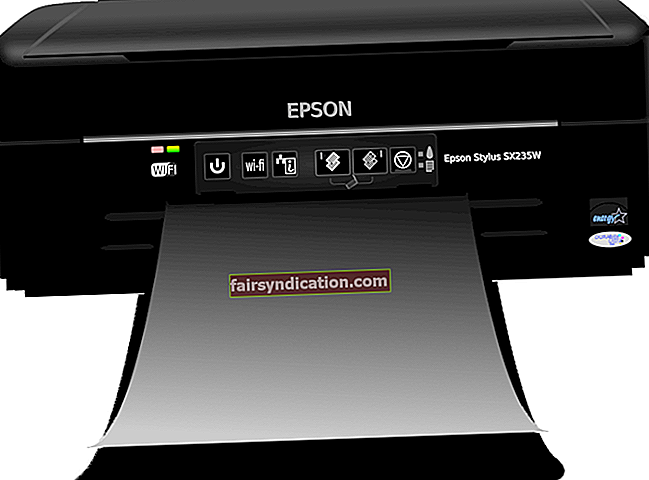Senyal d'advertència "Telèfon" Bassa bateria "
és l’únic senyal d’advertència que la gent es pren seriosament. '
Autor desconegut
La vida està molt ocupada aquests dies: sempre esteu en moviment i teniu poc temps per fer un seguiment de tots els vostres dispositius. Afortunadament, hi ha una manera excel·lent d’evitar-se estendre massa: els usuaris de Win 10 són elegibles per a algun tipus d’alarma de bateria de telèfon baixa gràcies a una opció multiplataforma especial de Windows, i Cortana hi té tot a veure.

Però, què passa si no rebeu cap avís per falta de bateria amb Cortana? Això és una molèstia, ja que és possible que acabeu amb un dispositiu completament descarregat. Per evitar aquest contratemps, us recomanem que solucioneu el problema sense més demora. A continuació s’explica com podeu recuperar les alertes de bateria baixa:
1. Assegureu-vos que les notificacions multiplataforma estiguin activades al vostre Windows 10 mòbil
En primer lloc, comproveu si la funció multiplataforma està realment activada. Això és el que heu de fer:
- Al vostre telèfon intel·ligent Windows 10, inicieu Cortana.
- Prem les tres línies i obre Configuració.
- Activeu l'opció "Envia notificacions entre dispositius" a Activada.
2. Permetre notificacions entre dispositius del vostre PC amb Windows 10
En segon lloc, a l’ordinador Win 10, heu de configurar Cortana perquè us notifiqui si la bateria del vostre telèfon Windows 10 s’està esgotant. Aquests són els passos a seguir:
- Obriu Cortana i feu clic a l'engranatge Configuració.
- Cerqueu l'opció "Enviar notificacions entre dispositius" i activeu-la.
- Aneu a "Gestiona les notificacions" i aneu a "Els meus dispositius mòbils".
- Feu clic al gadget del qual vulgueu rebre alertes de "bateria baixa".
- A continuació, cerqueu "Sincronitza notificacions amb Windows Phone" i localitzeu les "Notificacions d'aplicacions mòbils" just a sota.
- Accedeix a aquesta configuració.
- Activeu l'opció "Advertiments de bateria baixa" a Activada.
Ara se suposa que rebeu notificacions alarmants cada vegada que us baixeu la bateria del telèfon Win 10. Tanmateix, si encara no rebeu cap advertiment sobre la manca de bateria amb Cortana, és probable que el vostre assistent virtual tingui problemes. Per solucionar-los, passeu a la solució següent.
3. Restabliu Cortana mitjançant PowerShell
A continuació, es presenta una solució efectiva per a diversos problemes relacionats amb Cortana. Només cal que seguiu els passos següents per posar en funcionament el vostre Cortana:
- Premeu la tecla del logotip de Windows + drecera S al teclat per obrir la cerca de Windows.
- Escriviu PowerShell i seleccioneu l'opció Windows PowerShell de la llista.
- Feu-hi clic amb el botó dret i trieu "Executa com a administrador".
- Introduïu el següent:
Get-AppXPackage -Name Microsoft.Windows.Cortana | Foreach {Add-AppxPackage -DisableDevelopmentMode -Register "$ ($ _. InstallLocation) \ AppXManifest.xml"} - Reinicieu el PC i comproveu si Cortana funciona bé ara.
Cap èxit? Llavors és hora de realitzar alguns trucs relacionats amb el registre.
4. Repareu Cortana amb l'editor del registre
Per recuperar Cortana, és possible que hàgiu de modificar el registre de Windows. Tingueu en compte que aquest treball és excepcionalment arriscat: un petit error farà que les coses es torcin i que el vostre sistema acabi sent incapaç d’arrencar. Per mantenir a ratlla les tragèdies, us recomanem que utilitzeu una eina especial com Auslogics Registry Cleaner. Resoldrà acuradament tots els problemes de registre, inclosos els relacionats amb Cortana. Per cert, aquesta utilitat és 100% gratuïta.

Tot i això, si encara voleu editar el registre del sistema vosaltres mateixos, assegureu-vos primer de protegir els vostres fitxers personals. Per evitar la pèrdua definitiva, deseu-los en un dispositiu d'emmagatzematge o en una solució al núvol. Fins i tot els podeu moure a un altre ordinador. No obstant això, l'ús de programari de còpia de seguretat especial és òbviament la forma més ràpida i senzilla de fer aquest tipus de treball. Per exemple, Auslogics BitReplica protegirà els vostres fitxers contra la pèrdua permanent i els farà accessibles des de tots els vostres dispositius.

I ara fem el següent:
- Obriu la barra de cerca de Windows prement simultàniament la tecla del logotip de Windows i els botons S.
- Escriviu "regedit" (sense cometes) a Cerca.
- Feu clic amb el botó dret a "regedit" i trieu l'opció Executa com a administrador.
- Aneu a ‘HKEY_CURRENT_USER> PROGRAMARI> Microsoft> Windows> Versió actual> Cerca”.
- Cerqueu BingSearchEnabled i configureu-lo a 1. Tots els indicadors de Cortana haurien d’estar configurats a 1.
- Reinicieu l'ordinador i consulteu Cortana.
5. Restableix el PC
Si tots els vostres esforços per resoldre problemes han estat inútils, penseu a restablir l'ordinador perquè Cortana us pugui enviar avisos de bateria baixa. Seguiu les instruccions següents:
- Obriu el menú Inici i aneu a Configuració.
- Aneu a Actualització i seguretat i feu clic a Restableix aquest PC.
- Feu clic a Comença i trieu conservar els fitxers.
- S’iniciarà el procediment de restabliment.

Tant de bo que ara pugueu utilitzar notificacions multiplataforma per aprofitar-lo.
I per descarregar les versions més recents dels controladors que s’utilitzen al nostre PC, utilitzeu Auslogics Driver Updater.
Tens algun comentari sobre aquest tema?
No dubteu en publicar-los!